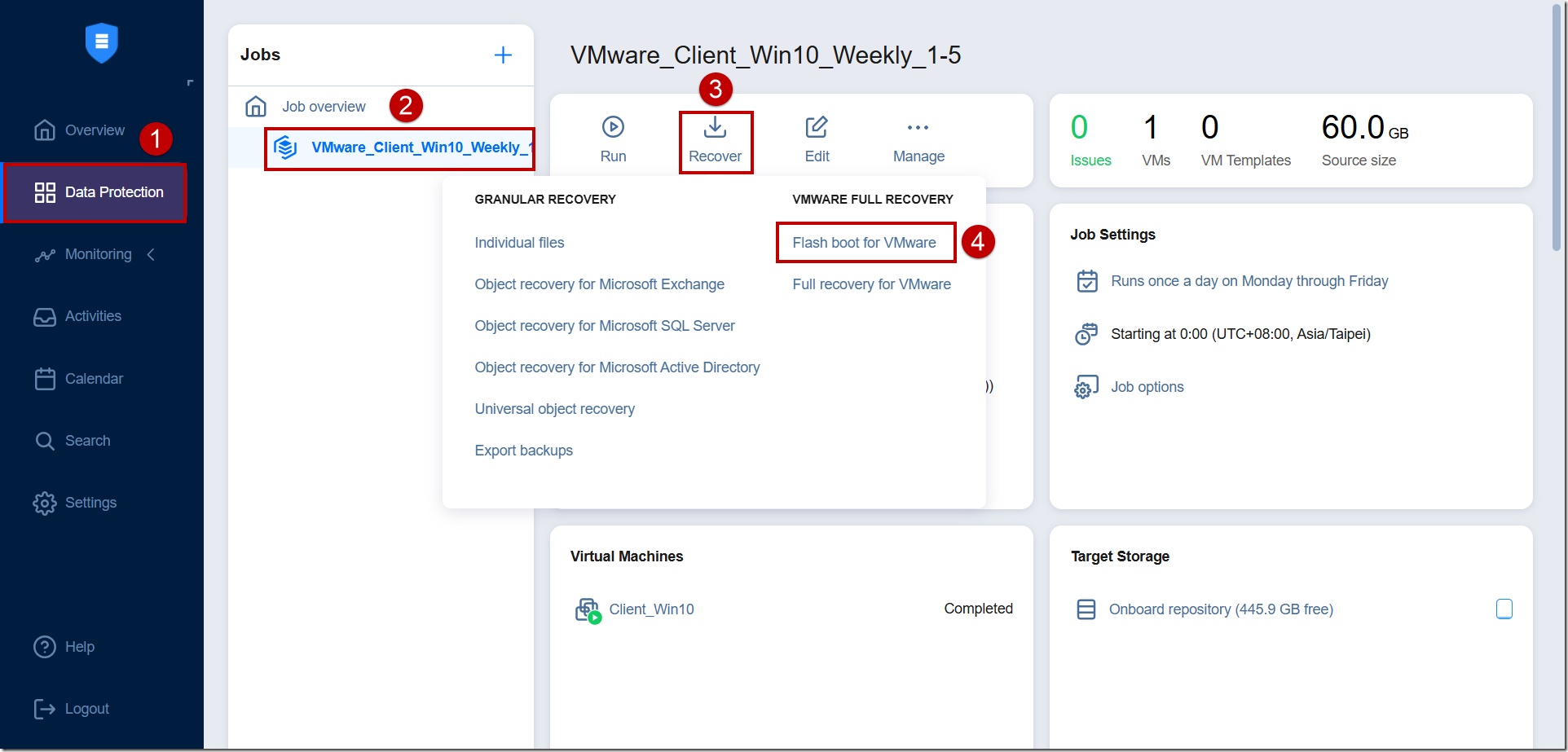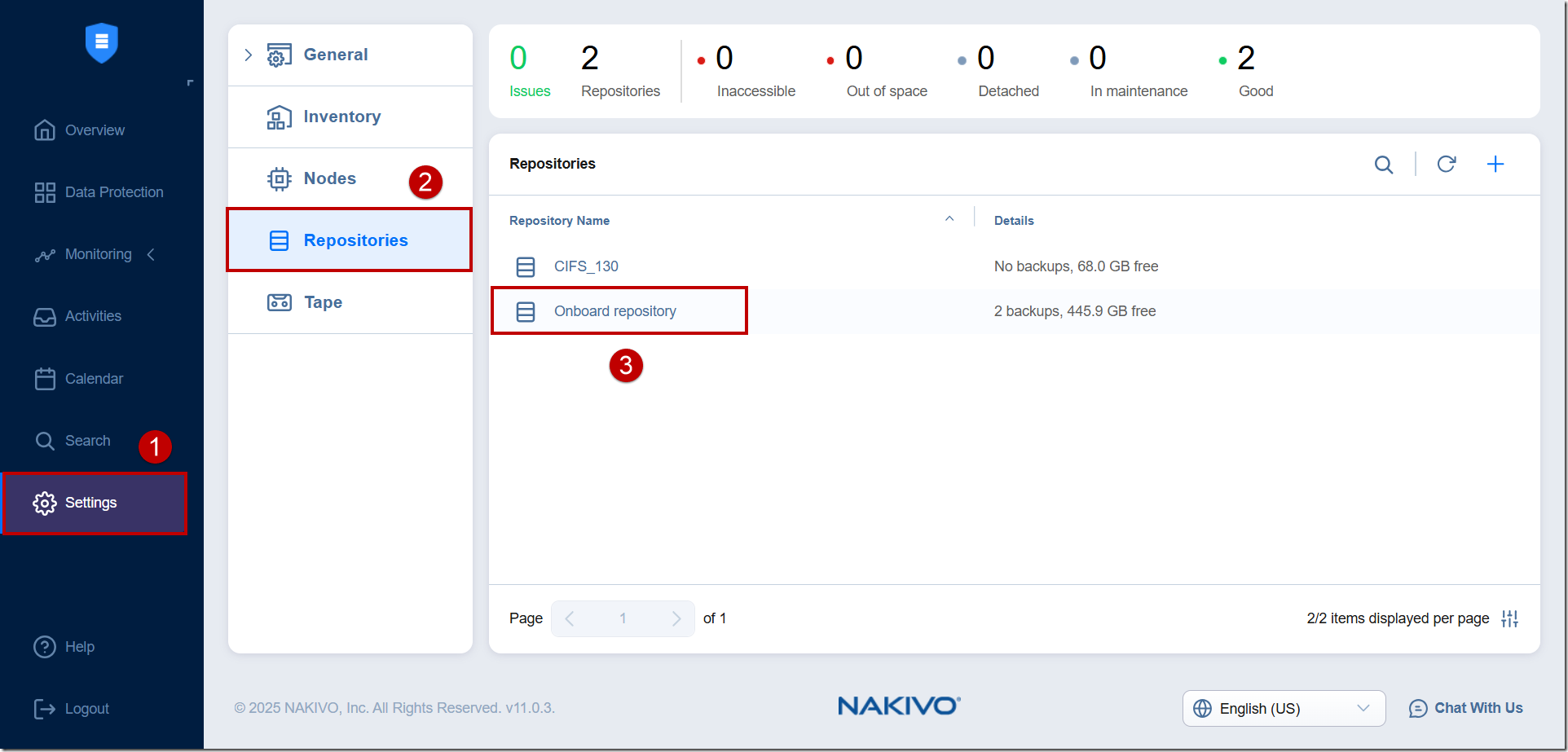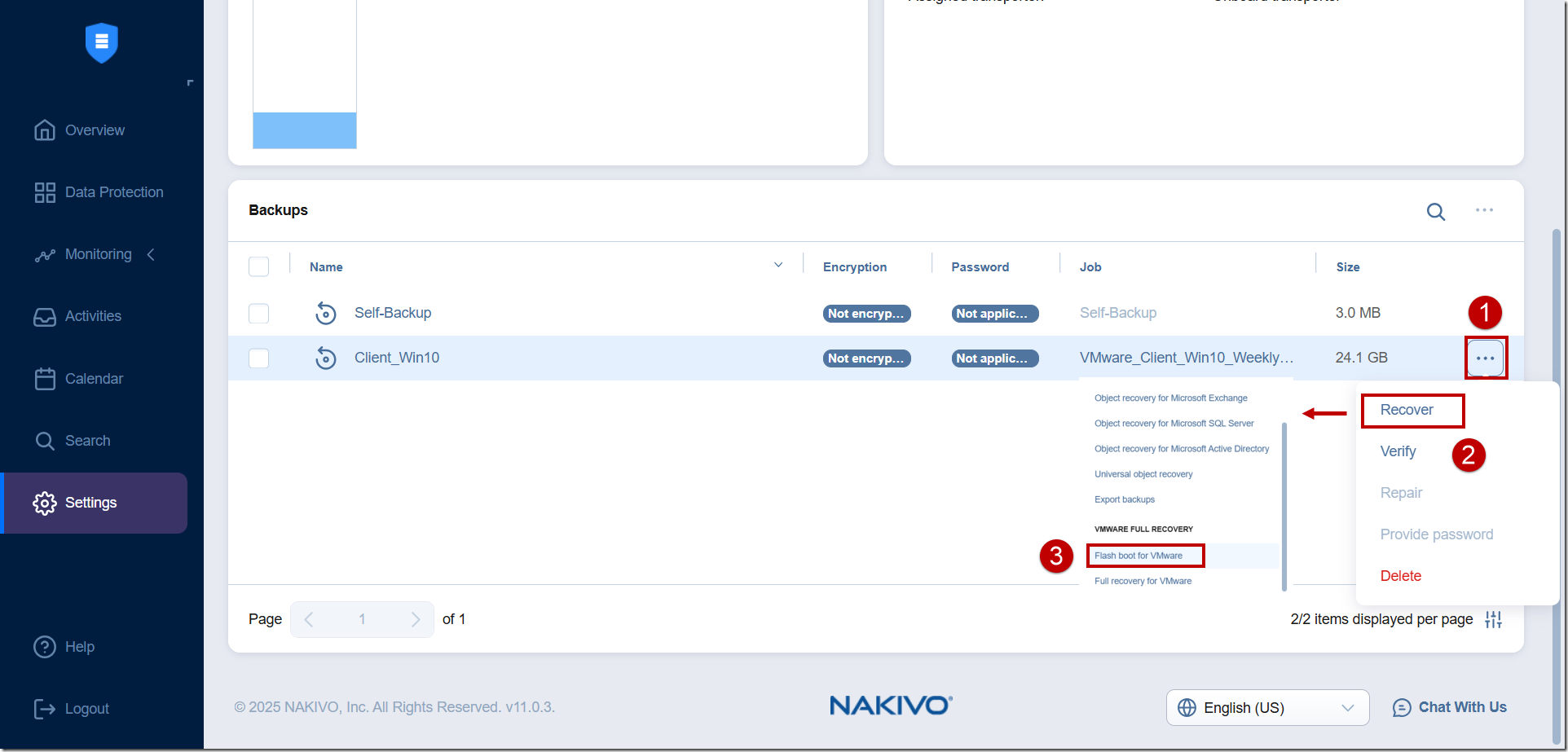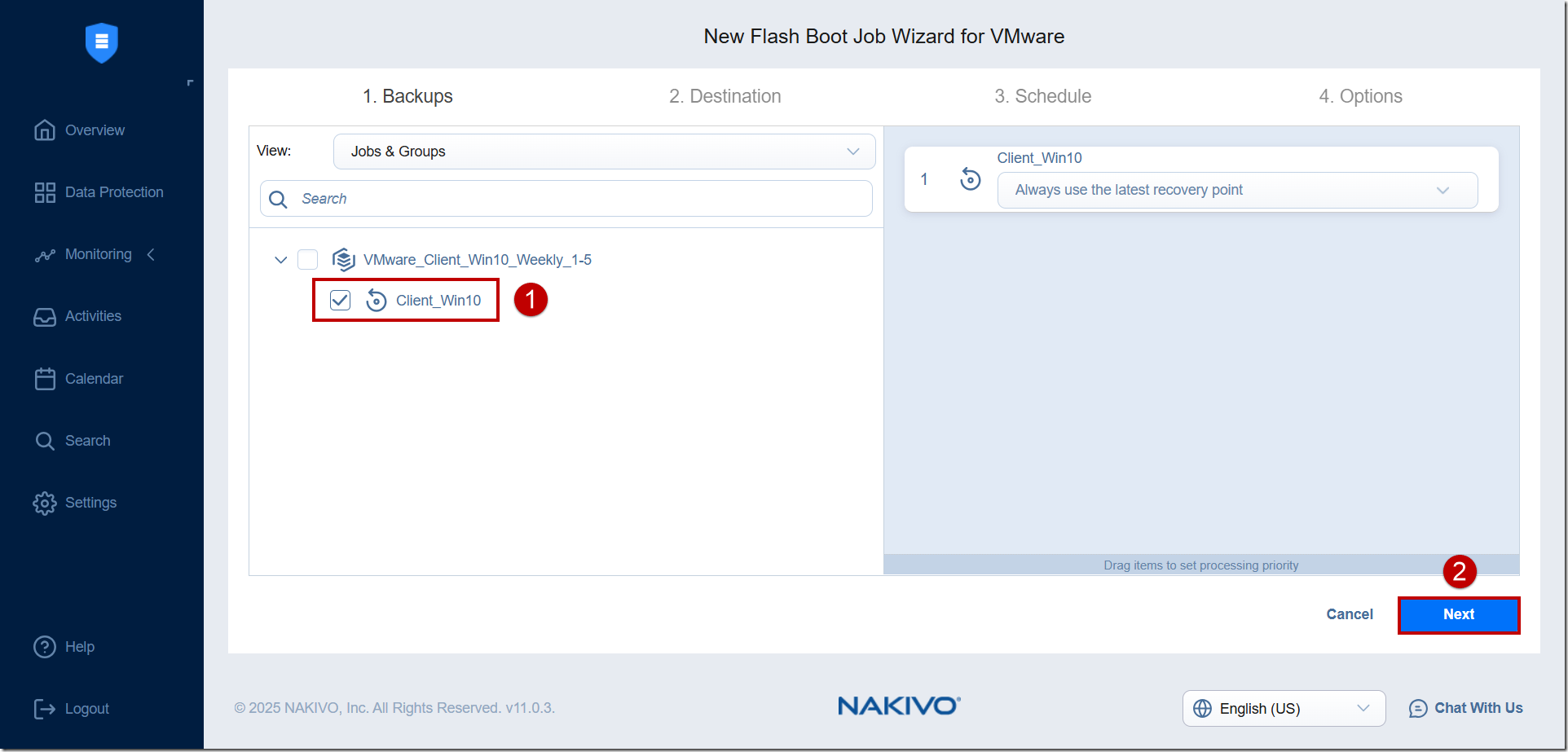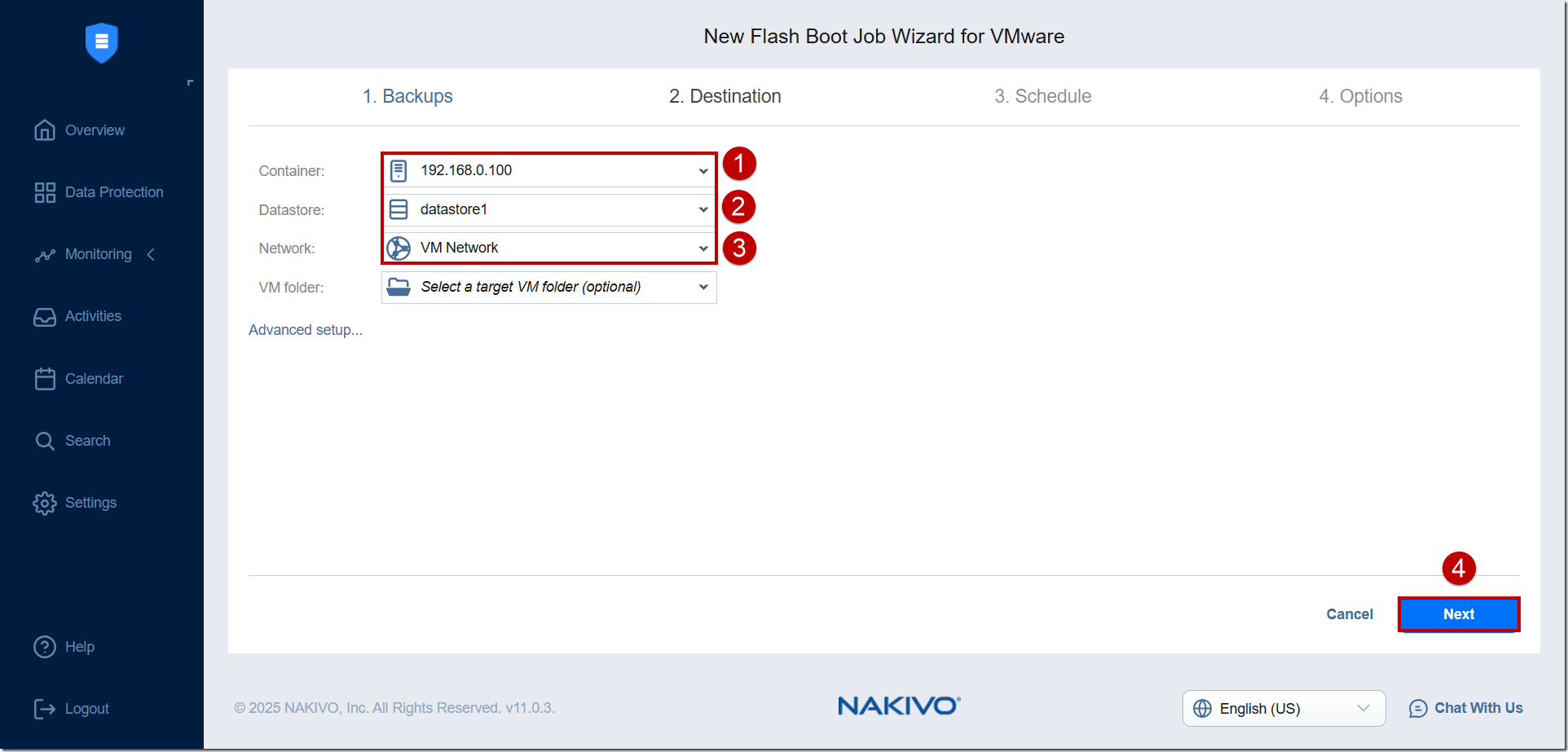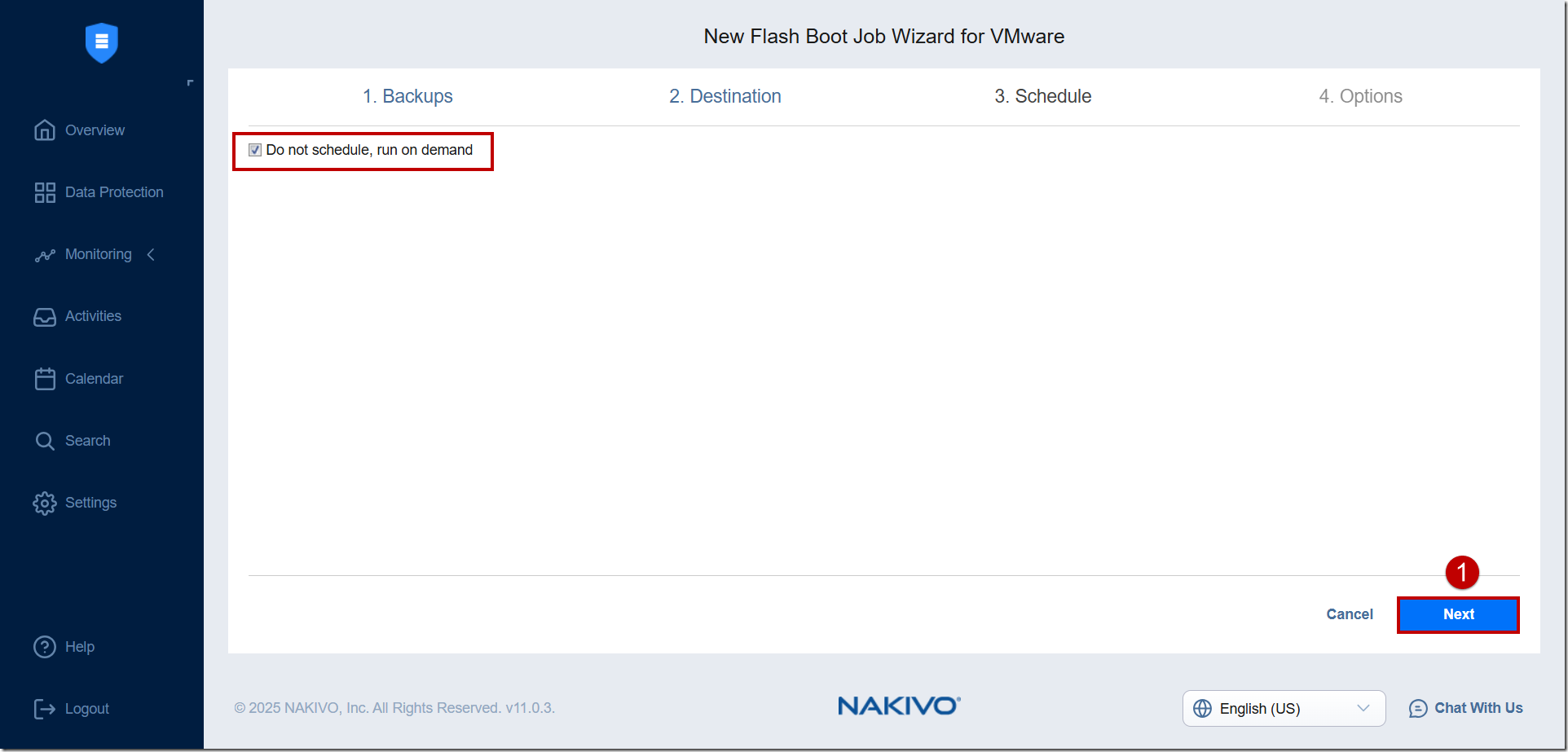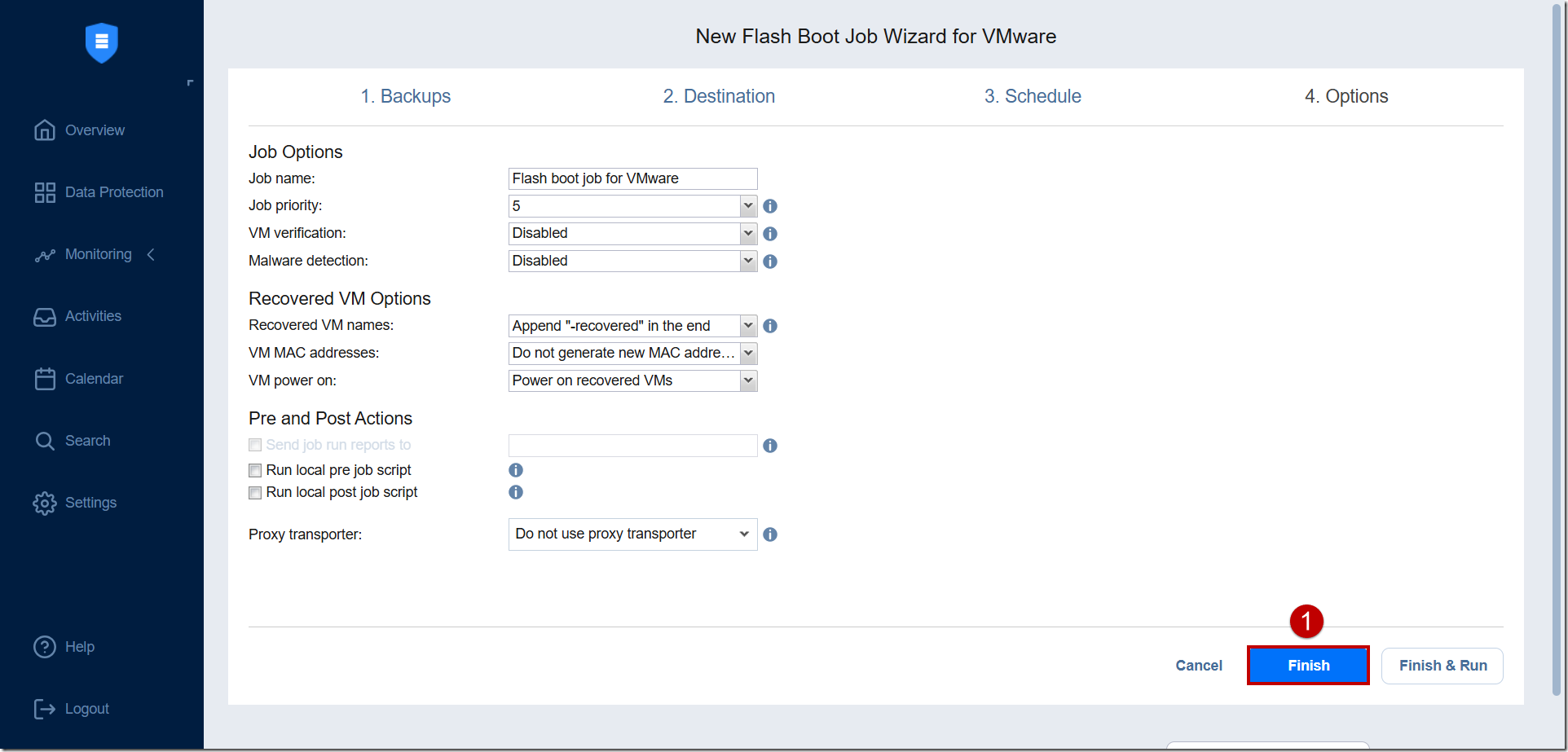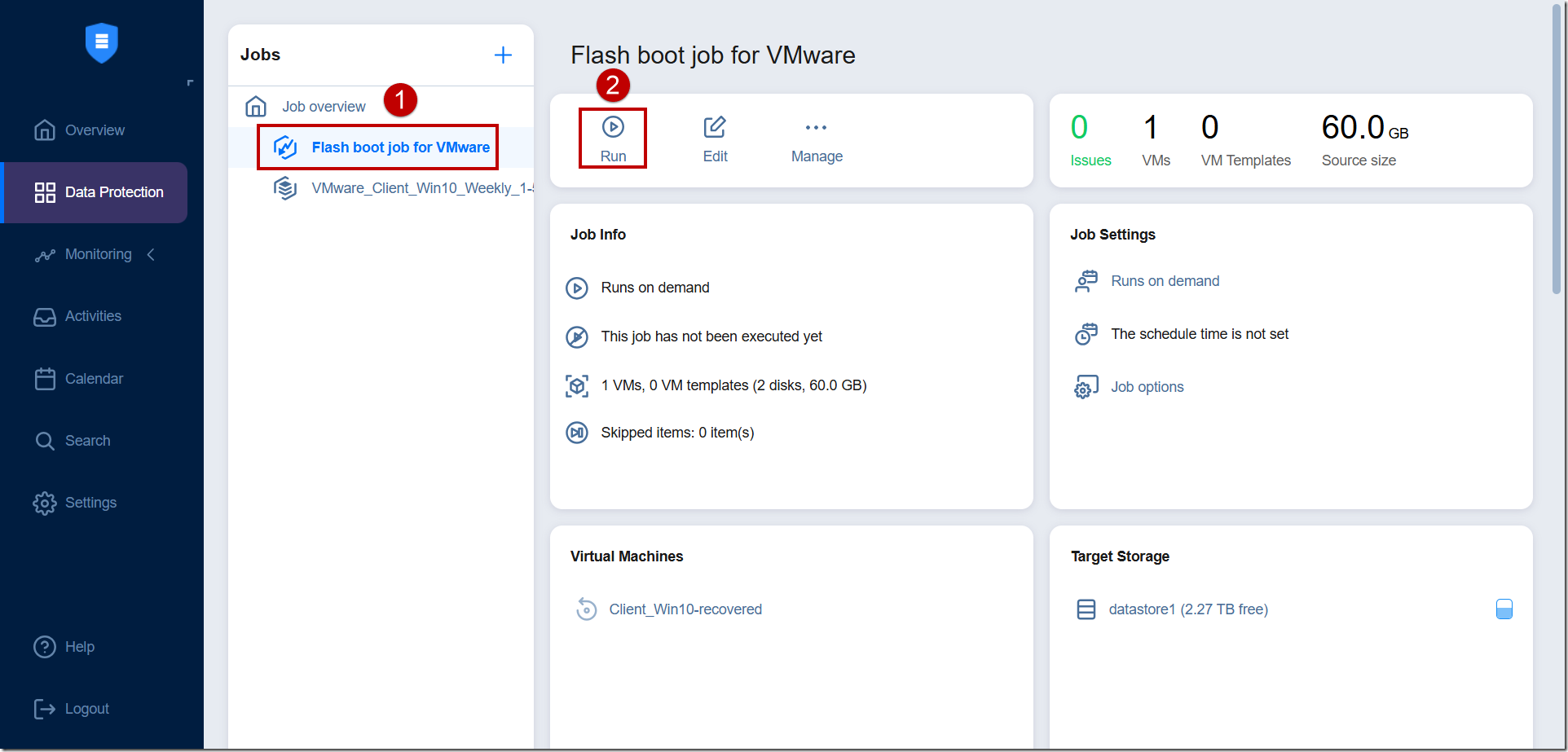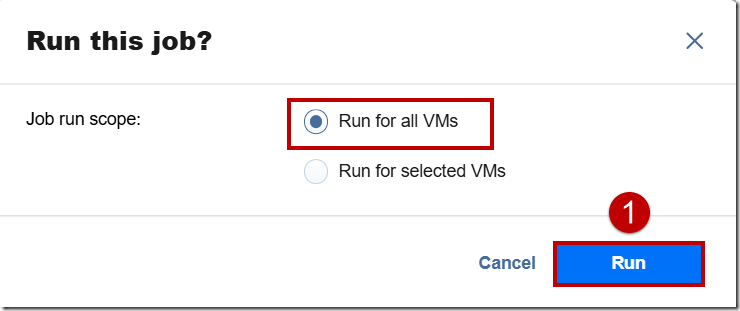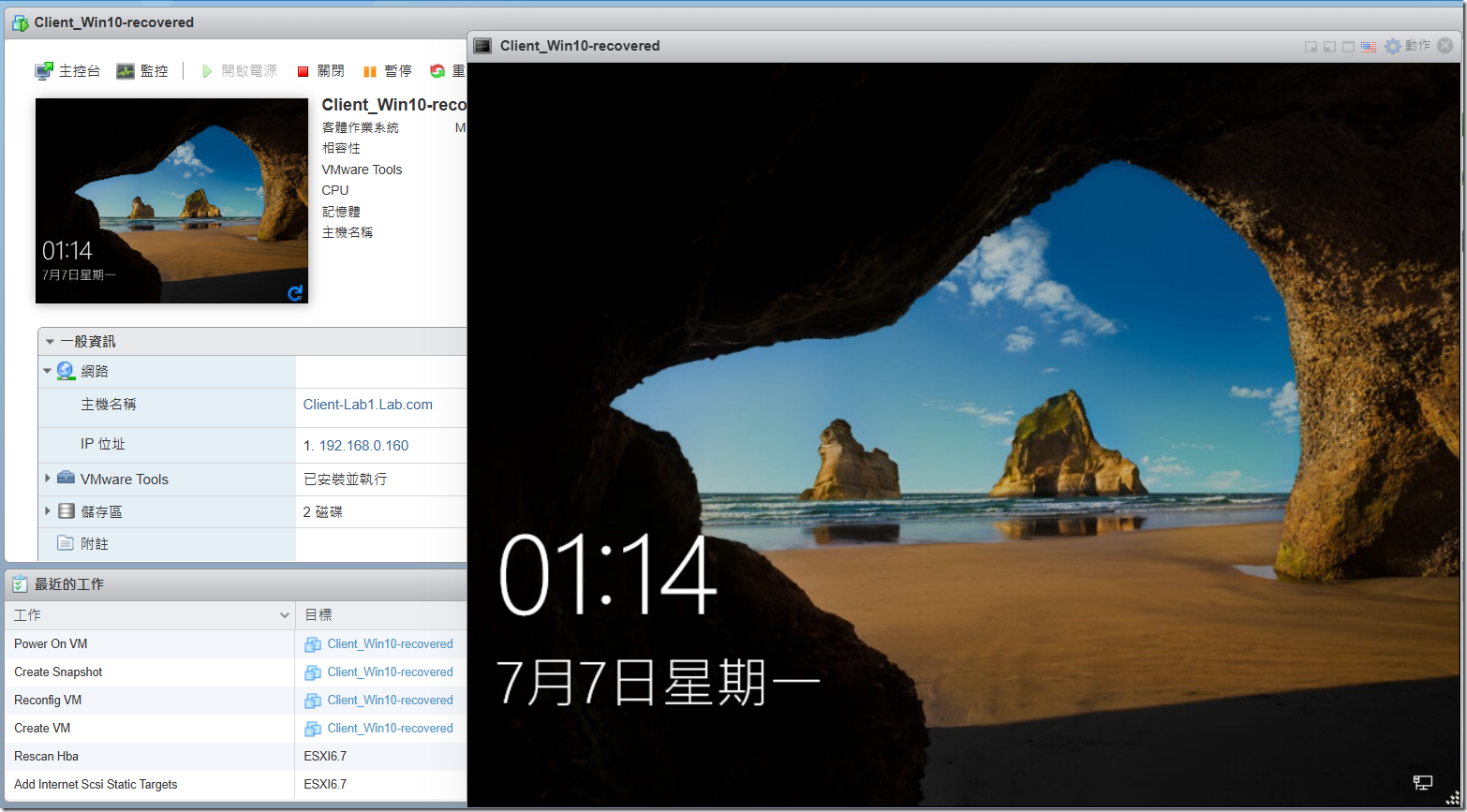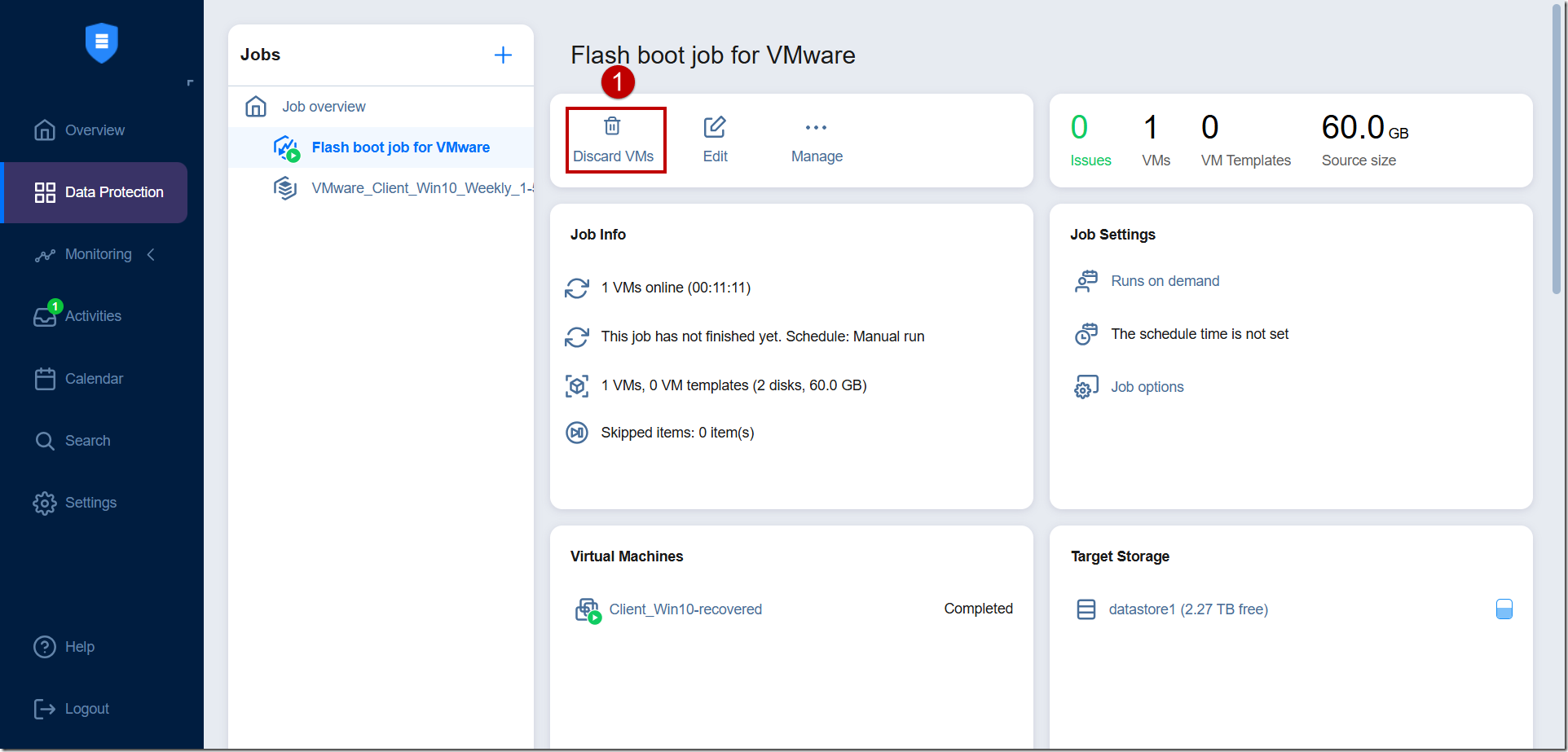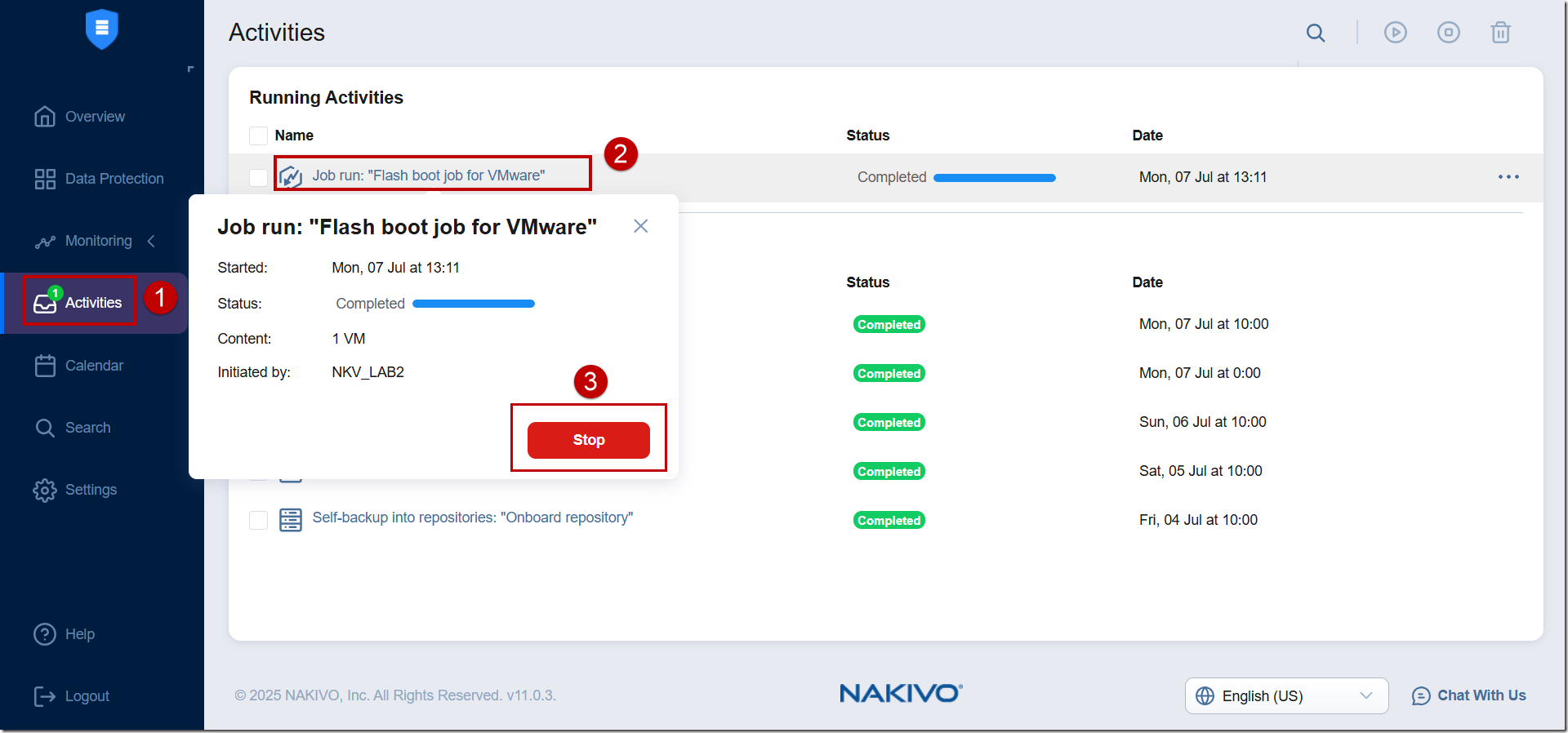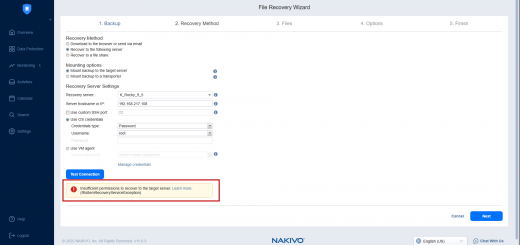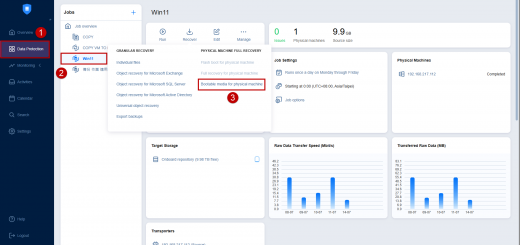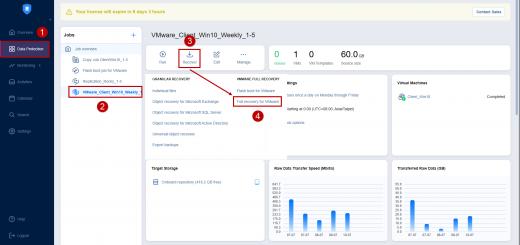NAKIVO_建立虛擬機還原工作_Flash boot
虛擬機Flash boot還原可透過以下兩種方式進行 :
自行選擇一種方式還原即可
- 透過建立的備份工作中進行還原
- 透過Repositories (儲存庫)存放的備份進行還原
透過建立的備份工作中進行還原
1.點選【Data Protection】→ 選擇已建立並執行完成的備份工作 → 選擇【Recover】→ 選擇
透過Repositories (儲存庫)的備份進行還原
1.點選【Settings】→ 【Repositories 】(儲存庫) → 選擇存放備份之 Repository (儲存庫)
2.移動至備份檔案,點選【…】→ 選擇【Recover】→ 選擇【Flash boot for VMware】
3.工作精靈會列出該備份工作中虛擬機供選擇,預設勾選,點選【NEXT】
4.選擇還原後要掛載的平台位置,儲存體、網路,點選【Next】
5.預設工作手動執行,點選【Next】
6.點選【Finish】
7.自動切換回工作節點,清單出現建立的還原工作,選擇工作名稱後,點選【Run】
8.點選【Run】
9.虛擬機將開始還原掛載選擇的虛擬平台
10.自動開機,並可登入使用。
11.若要停止還原掛載,於原工作中選擇【Discard VMs】即可停止
或點選【Activities】,選擇運行中之還原工作,點選【Stop】